vCenter 5.5 to vCenter 6.0 upgrade
Merhaba,
Daha önce vCenter 6.0’ın kurulumun’dan bahsetmiştim. Bu yazımda ise vCenter 5.5 ortamımızı nasıl vCenter 6.0’a yükselticeğimizi anlatacağım. vCenter 6.0’ın kurulumu ile ilgili aşağıdaki link’leri inceleyebilirsiniz.
vCenter 6.0 Installation Part 1- Introduction
vCenter 6.0 Installation Part 2 – Deployment Models
vCenter 6.0 Installation Part 3 – Platform Services Controller
vCenter 6.0 Installation Part 4 – vCenter Server (External Database)
Benim kullanmış olduğum vCenter external bir database’e sahip değil. SQL Express bir database üzerinde vCenter’i kullanıyorum ancak eğer sizin external bir database’iniz var ise yine bu makale ile upgrade’i gerçekleştirebilirsiniz. vCenter 5.5 makinasının Windows update’lerinin tam yapıldığından emin olun. Ayrıca eğer ortamınızda NSX ve vCloud Director var ise upgrade yapmayın çünkü bu ürünler şuanda vCenter 6.0 tarafından support edilmiyor. Konu ile ilgili aşağıdaki link’i inceleyebilirsiniz.
http://kb.vmware.com/kb/2110293
vCenter 6.0 ISO’sunu vCenter 5.5 makinama mount ediyorum.
vCenter Server for Windows seçeneğinde bulunan Install butonuna basıyorum ile upgrade işlemini başlatıyorum.
Welcome ekranını Next ile geçiyorum.
Lisans sözleşmesini kabul ediyoruz ve Next ile devam ediyoruz.
[email protected] account’unun şifresini giriyoruz. Eğer bu account’un bağlantısını vCenter Server’dan koparmadıysanız Use the same credentials for vCenter Server seçeneğini seçin. Zaten default olarak bu seçenek seçili geliyor. Eğer vCenter Server’a farklı bir account ile bağlanıyorsanız bu seçeneği kaldırın ve bağlandığınız account’un bilgilerini yazın. Ben default olarak bırakıyorum ve Next ile devam ediyorum.
Bazı portlar kullanıldığı için bu port’ları değiştiremiyorsunuz ancak Syslog, auto deploy gibi ürünlerin port’larını değiştirebilirsiniz. Tabi kullanılıyorsa değiştirin eğer bu port’lar kullanılmıyorsa değiştirmenize gerek yok. Next ile devam ediyoruz.
Kurulum yapılacak path’leri değiştirmiyorum. Default olarak bırakıyorum ve Next ile devam ediyorum.
Checkbox’ı işaretliyoruz ve Upgrade butonu ile upgrade işlemine başlıyoruz.
Upgrade işlemi oldukça uzun sürüyor. Eğer SQL Express kullanıyorsanız upgrade esnasında database’inizde bulunan tablo’lar PostgreSQL üzerine taşınacaktır. Yine kurulum sırasında vCenter 5.5’e ait olan dosyalar kaldırılıp yenileri kurulacağı için upgrade oldukça uzun zaman alıyor.
Upgrade tamamlandı artık Web Client’a login olabiliriz. Tab siz isterseniz vSphere Client ile de vCenter’a bağlanabilirsiniz ancak birçok feature’dan faydalanamazsınız. Buyüzden vSphere Web Client’a alışmalıyız:)
Arka planda vCenter51.tayfundeger.local görebilirsiniz ancak bu sizi yanıltmasın ben hostname’i değiştirmediğim için böyle gözüküyor. Başarılı bir şekilde vCenter 6.0’a upgrade ettik.
Umarım faydalı olmuştur.
İyi çalışmalar.


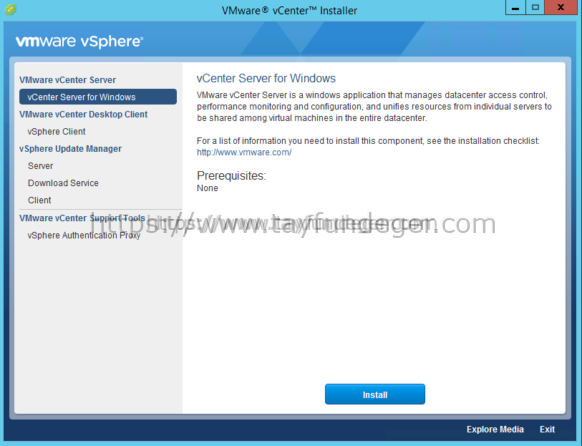
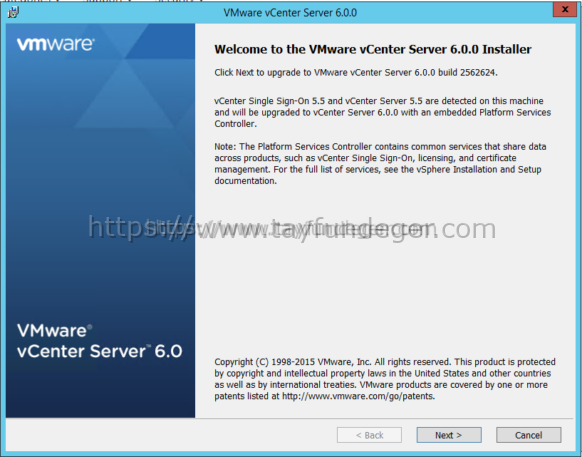
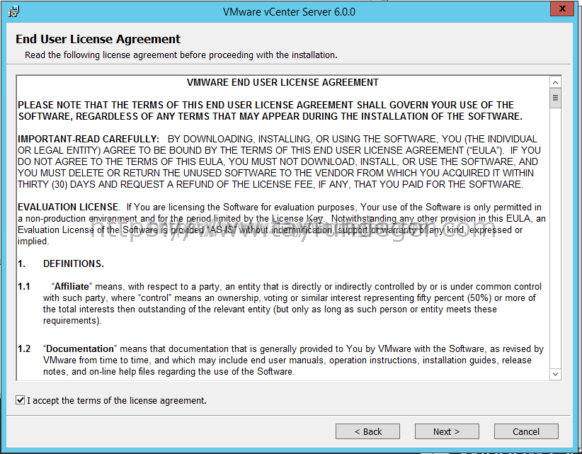
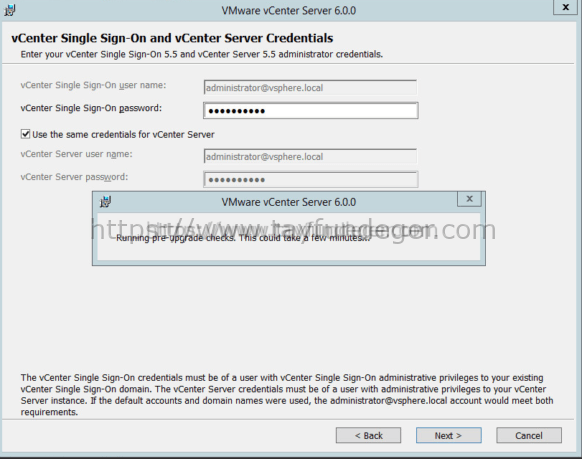
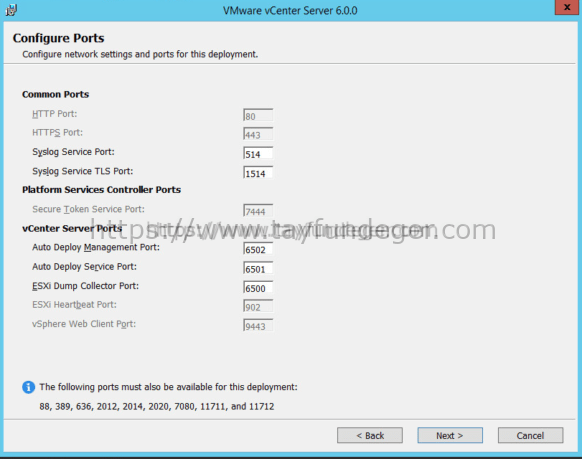
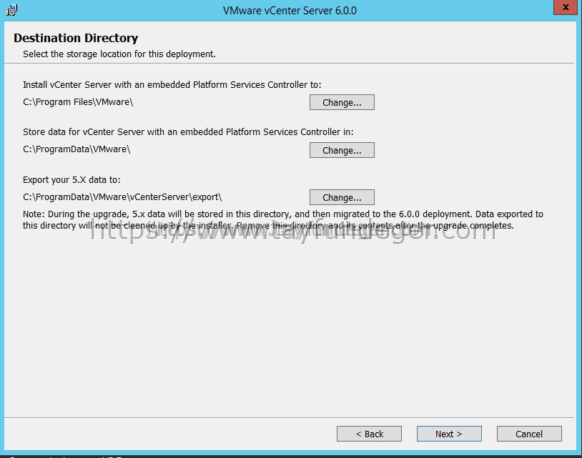
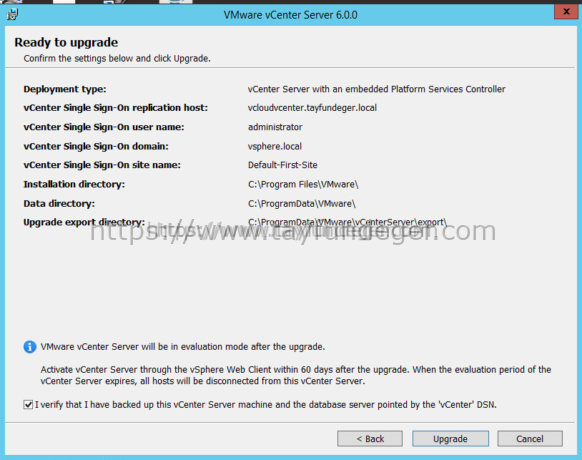
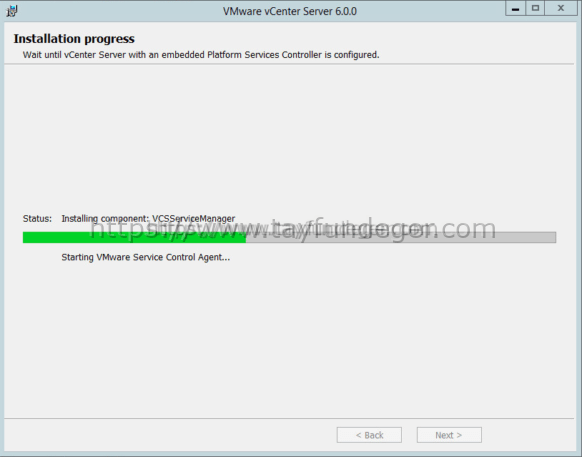
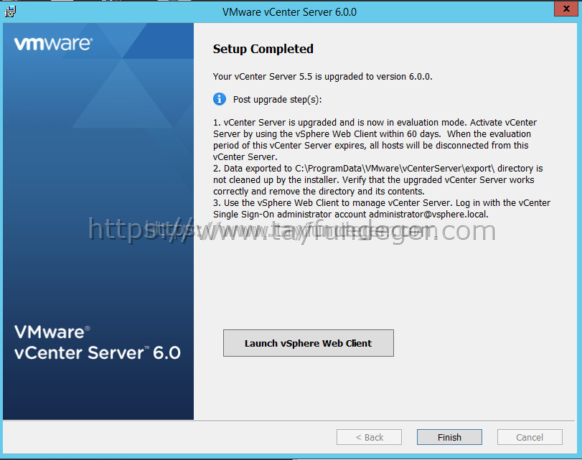
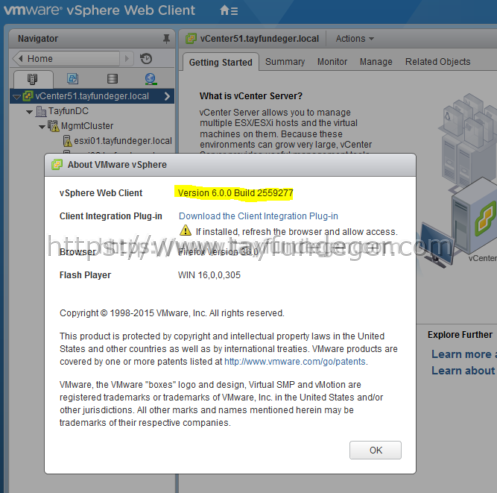




Merhaba,
VmWare Vcenter 5.5 i versiyon 6 ya update ettiğimizde 5.5 yapısı aynen 6 ya taşınıyormu acaba. Benim sistemimde 2 adet host var ve HA servisi aktif. Bu konfigürasyonu kendisi aktarıyor mu acaba. Tabi sonrasında sıra ile Host ları update etmemiş gerekiyor. Hostları update etme ile ilgili bir makeleniz var mı acaba. Yazınız için teşekkür ederim.
Kolay gelsin.
Merhaba,
Evet aynen taşınır. Aşağıdaki link’den update makalelerine ulaşabilirsiniz.
https://www.tayfundeger.com/?s=esxi+update